Cách tạo Highlight tự động theo dòng trong Microsoft Excel
Khi bạn sử dụng Microsoft Excel với bảng có nhiều bản ghi và để giúp dễ quan sát theo hàng thì cách tạo highlight tự động là rất cần thiết.
Sau đây VniTeach sẽ hướng dẫn bạn cách tạo highlight tự động theo dòng để dễ quan sát theo hàng trong bảng. Ví dụ ở dưới khi nhấn chuột vào ô nào bất kỳ trong bảng thì toàn bộ hàng của bảng sẽ được highlight như sau:

Bước 1: Chọn ô bất kỳ trong bảng rồi nhấn Ctrl + A để chọn toàn bộ bảng
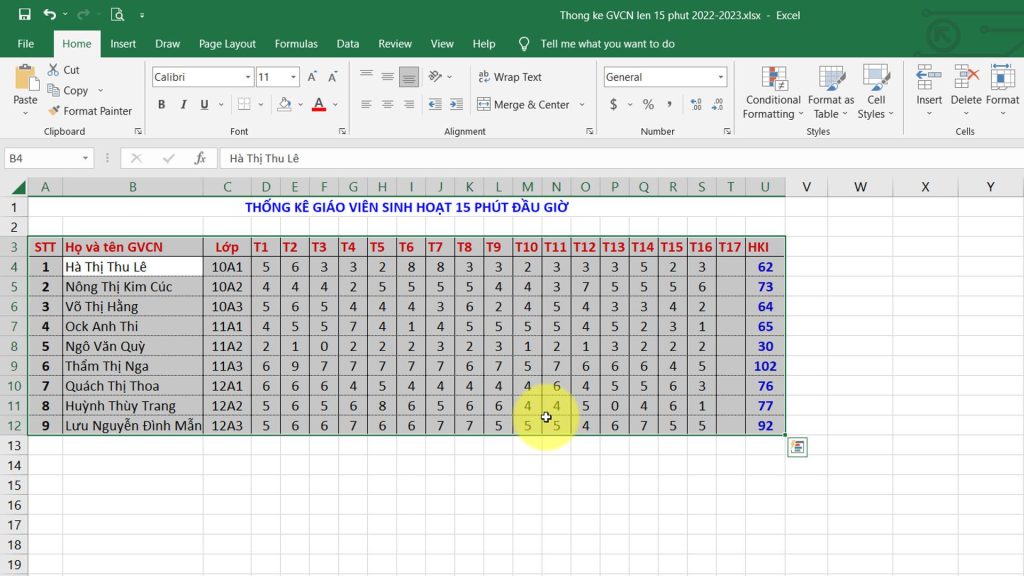
Bước 2: Tại thẻ Home chọn Conditional Formatting/ New Rule
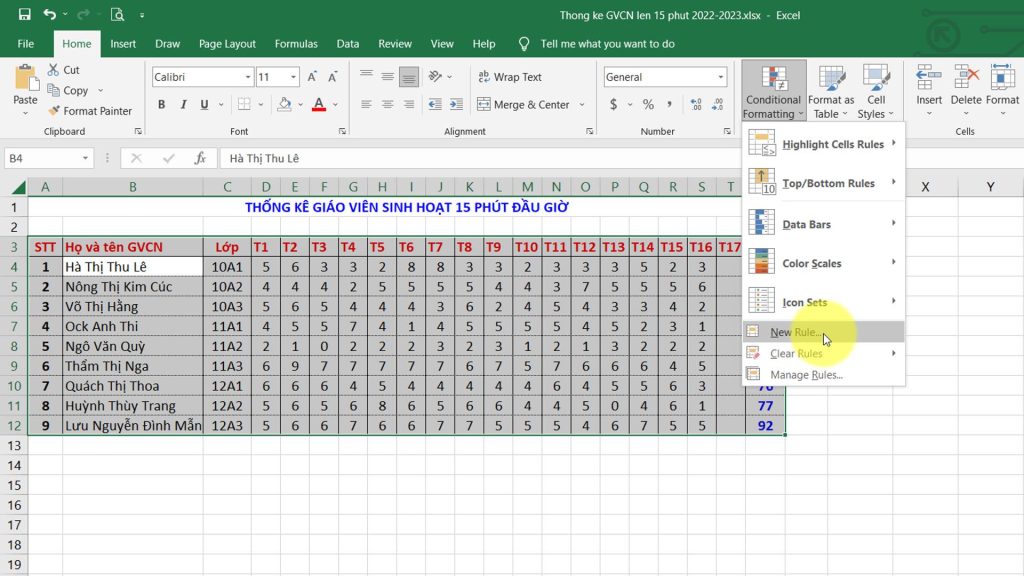
Bước 3: Chọn kiểu Use a formula to determine which cell to format rồi nhập công thức: =ROW()=CELL(“ROW”) sau đó chọn Format để thiết lập định dạng.
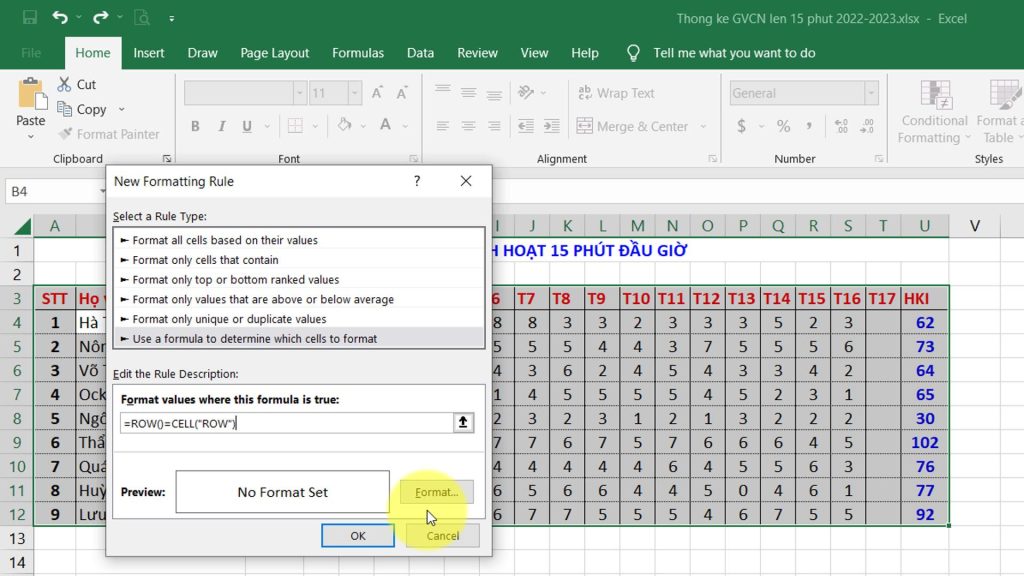
Tại thẻ Fill bạn chọn màu bất kỳ để làm màu nền rồi nhấn Ok.
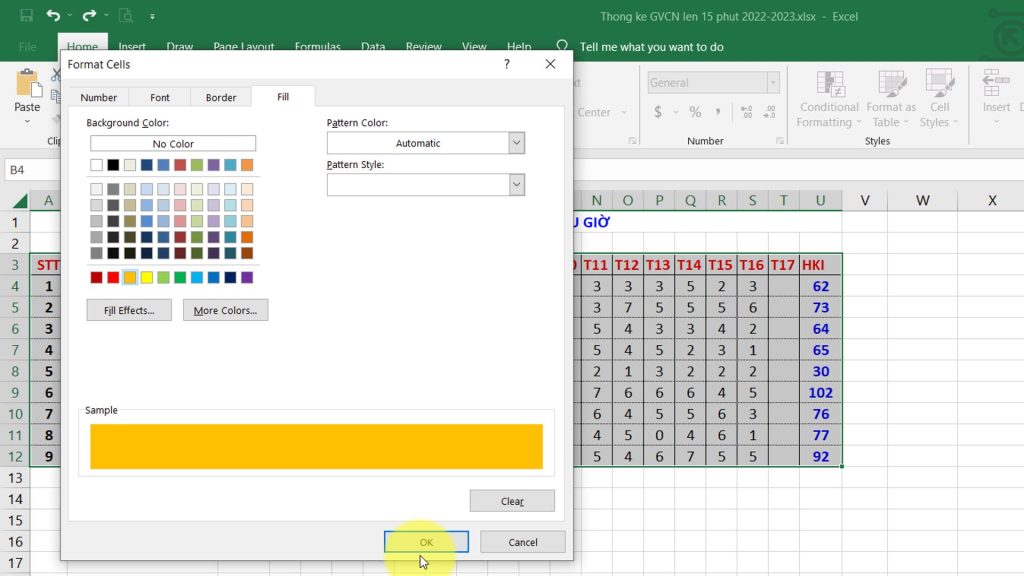
Bước 5: Bạn nhấn tổ hợp phím Alt + F11 để mở chế độ Code, sau đó tại Sheet hiện tại bạn chọn Worksheet và nhập mã TARGET.Calculate
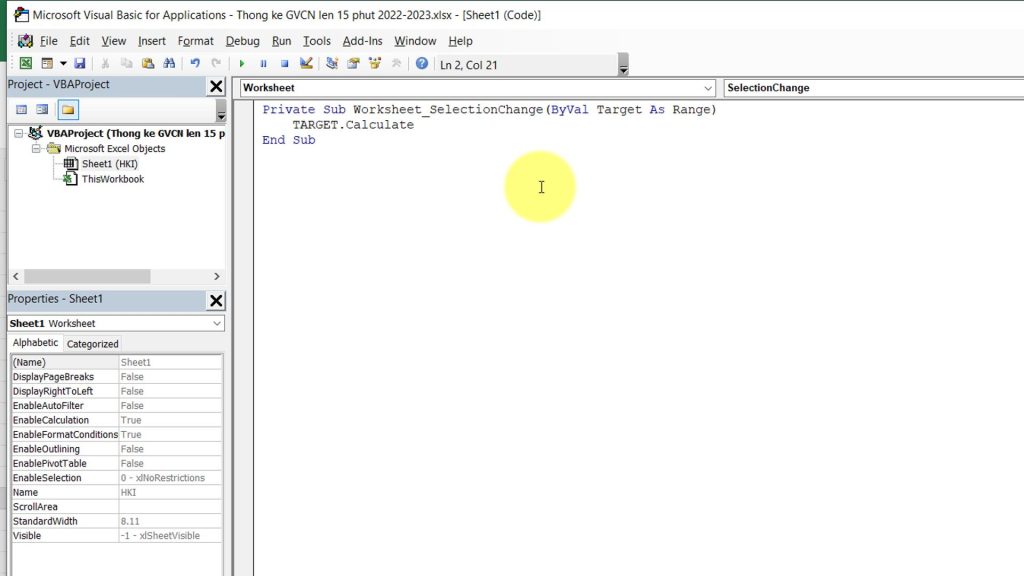
Cuối cùng quay về chế độ hiển thị, khi đó mỗi khi bạn chọn một ô bất kỳ trong bảng sẽ hiển thị highlight như sau:

Chúc bạn thành công!